Wenn Sie eine Compute Engine API aufrufen, bei der eine Ressource mutiert wird, fügt die Compute Engine der Liste der Vorgänge einen Eintrag hinzu. Wenn Sie beispielsweise eine Aktualisierung einer VM vornehmen, bei der Daten mutiert (geändert) werden, oder wenn ein Hostereignis auftritt, das den Status einer VM ändert, werden Vorgänge erstellt. Auf dieser Seite wird beschrieben, wie Sie eine Liste der Compute Engine-Vorgänge mithilfe der Google Cloud -Konsole, der Google Cloud CLI oder von REST aufrufen können.
Beachten Sie, dass das Abschließen von Vorgängen einige Zeit in Anspruch nehmen kann. Daher werden während der Anzeige möglicherweise unvollständige Vorgänge angezeigt. Wenn Sie den endgültigen Status von nicht abgeschlossenen Vorgängen sehen möchten, wird nicht empfohlen, die Vorgänge wiederholt aufzurufen. Stattdessen sollten Sie warten, bis die Vorgänge abgeschlossen sind.
Hinweise
-
Richten Sie die Authentifizierung ein, falls Sie dies noch nicht getan haben.
Bei der Authentifizierung wird Ihre Identität für den Zugriff auf Google Cloud -Dienste und APIs überprüft. Zum Ausführen von Code oder Beispielen aus einer lokalen Entwicklungsumgebung können Sie sich so bei Compute Engine authentifizieren:
Select the tab for how you plan to use the samples on this page:
Console
When you use the Google Cloud console to access Google Cloud services and APIs, you don't need to set up authentication.
gcloud
-
Installieren Sie die Google Cloud CLI. Initialisieren Sie die Google Cloud CLI nach der Installation mit dem folgenden Befehl:
gcloud initWenn Sie einen externen Identitätsanbieter (IdP) verwenden, müssen Sie sich zuerst mit Ihrer föderierten Identität in der gcloud CLI anmelden.
- Set a default region and zone.
REST
Wenn Sie die REST API-Beispiele auf dieser Seite in einer lokalen Entwicklungsumgebung verwenden möchten, verwenden Sie die Anmeldedaten, die Sie der gcloud CLI bereitstellen.
Installieren Sie die Google Cloud CLI. Initialisieren Sie die Google Cloud CLI nach der Installation mit dem folgenden Befehl:
gcloud initWenn Sie einen externen Identitätsanbieter (IdP) verwenden, müssen Sie sich zuerst mit Ihrer föderierten Identität in der gcloud CLI anmelden.
Weitere Informationen finden Sie in der Dokumentation zur Google Cloud -Authentifizierung unter Für die Verwendung von REST authentifizieren.
Aufbewahrungsdauer des Vorgangs
Beachten Sie beim Abfragen von Vorgängen, dass abgeschlossene Vorgänge nach einem bestimmten Zeitraum automatisch aus der Datenbank entfernt werden.
In der Compute Engine werden abgeschlossene Vorgänge mindestens 1 Stunde und maximal 14 Tage aufbewahrt. Obwohl Projekte häufig eine längere Aufbewahrungsdauer als das Minimum von 1 Stunde für abgeschlossene Vorgänge vorsehen, wird eine zusätzliche Aufbewahrungsdauer nicht empfohlen.
Die Aufbewahrungsfristen gelten nicht für Vorgänge, die von Nutzern über die Methode
Operations.deletegelöscht wurden.Vorgänge anzeigen
Führen Sie die folgenden Schritte aus, um eine Liste der Vorgänge für Ihr Projekt aufzurufen:
Console
Rufen Sie in der Google Cloud Console die Seite Vorgänge auf.
Klicken Sie für weitere Informationen zu einem Vorgang auf die Vorgangszusammenfassung. Wenn Sie beispielsweise die Migrationsdetails für die VM
my-instancesehen möchten, klicken Sie auf den Vorgang Automatically migrate an instance (Instanz automatisch migrieren).
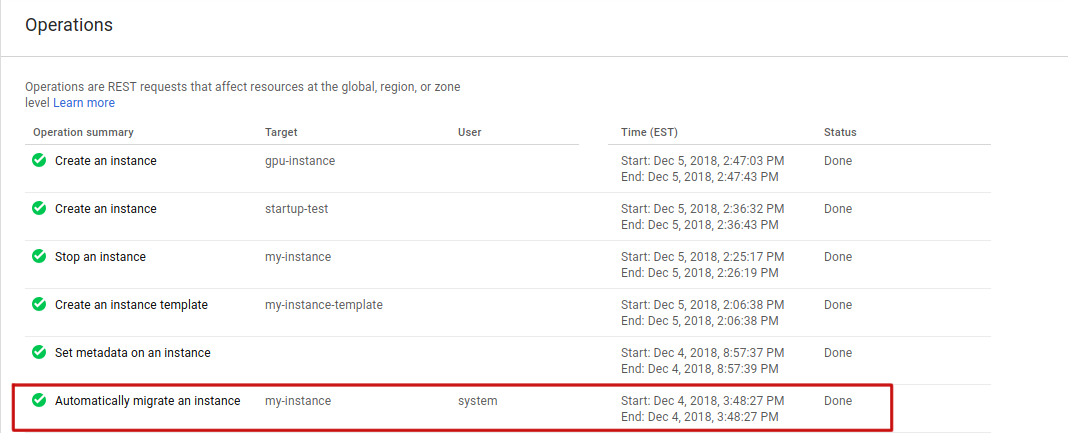
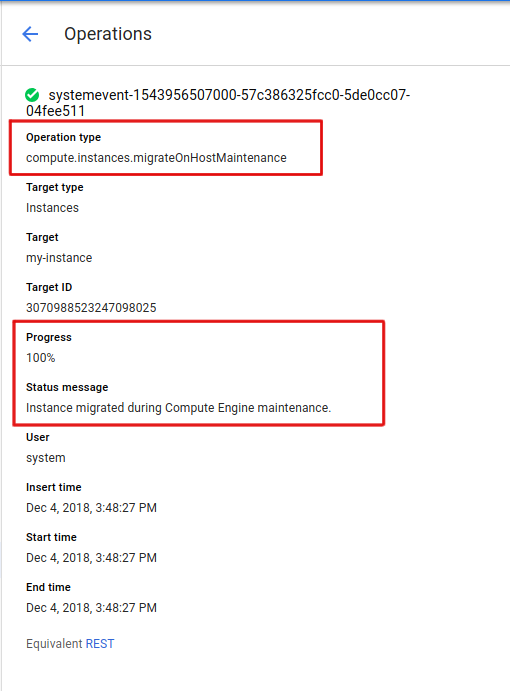
gcloud
Verwenden Sie den Unterbefehl
operations list, um mitgcloud computeeine Liste der Vorgänge für Ihr Projekt anzusehen.Wenn Sie die Liste der Vorgänge in einer bestimmten Zone ansehen möchten, fügen Sie das Flag
--filterhinzu.gcloud compute operations list --filter="zone:(ZONE)"
Ersetzen Sie
ZONEdurch die Zone, in der Sie die Liste der Vorgänge ansehen möchten. Führen Sie beispielsweise den folgenden Befehl aus, um die Liste der Vorgänge inus-cental1-canzusehen:gcloud compute operations list --filter="zone:(us-central1-c)"
Die Ausgabe sieht in etwa so aus:
NAME TYPE TARGET HTTP_STATUS STATUS TIMESTAMP systemevent-1543845145000... compute.instances.migrateOnHostMaintenance us-central1-c/instances/my-instance 200 DONE 2018-12-03T05:52:25.000-08:00REST
API-Anfragen für Vorgänge müssen entweder auf globaler, regionaler oder zonaler Ebene angegeben werden. Die Live-Migration, die Beendigung der VM und die automatischen Neustarts sind Vorgänge auf Zonenebene.
Stellen Sie für Zonenvorgänge eine
GET-Anfrage an die MethodezoneOperations.list.GET https://compute.googleapis.com/compute/v1/projects/PROJECT_ID/zones/ZONE/operations
Ersetzen Sie dabei Folgendes:
PROJECT_ID: die Projekt-ID für diese AnfrageZONE: die Zone für diese Anfrage
Lassen Sie den Anfragetext leer.
Das folgende Beispiel zeigt die Ausgabe für eine Zonenvorgangsanfrage. In dieser Ausgabe sind Details zu einer Hostmigration angegeben.
{ "kind": "compute#operation", "id": "3216798767364213712", "name": "systemevent-1543845145000-57c1e7574b840-a195b637-5ff74d9b", "zone": "https://www.googleapis.com/compute/v1/projects/my-project/zones/us-central1-c", "operationType": "compute.instances.migrateOnHostMaintenance", "targetLink": "https://www.googleapis.com/compute/v1/projects/my-project/zones/us-central1-c/instances/my-instance", "targetId": "3070988523247098025", "status": "DONE", "statusMessage": "Instance migrated during Compute Engine maintenance.", "user": "system", "progress": 100, "insertTime": "2018-12-03T05:52:25.000-08:00", "startTime": "2018-12-03T05:52:25.000-08:00", "endTime": "2018-12-03T05:52:25.000-08:00", "selfLink": "https://www.googleapis.com/compute/v1/projects/my-project/zones/us-central1-c/operations/systemevent-1543845145000-57c1e7574b840-a195b637-5ff74d9b" }Sofern nicht anders angegeben, sind die Inhalte dieser Seite unter der Creative Commons Attribution 4.0 License und Codebeispiele unter der Apache 2.0 License lizenziert. Weitere Informationen finden Sie in den Websiterichtlinien von Google Developers. Java ist eine eingetragene Marke von Oracle und/oder seinen Partnern.
Zuletzt aktualisiert: 2025-10-19 (UTC).
-

